熟悉UG10.0软件吗?入手时晓得导出CAD图纸的方法吗?今天小编就分享了UG10.0导出CAD图纸的操作流程,有需要的朋友一起来看看吧!
打开UG10.0软件。打开文件文件后点击新建图标,新建一个模型文件,命名为_model1.prt,点击OK。

建立一个模型作为例子。比如在XY平面绘制一个矩形平面,然后进行拉伸。(如果有现成的模型文件可以跳到第四步)
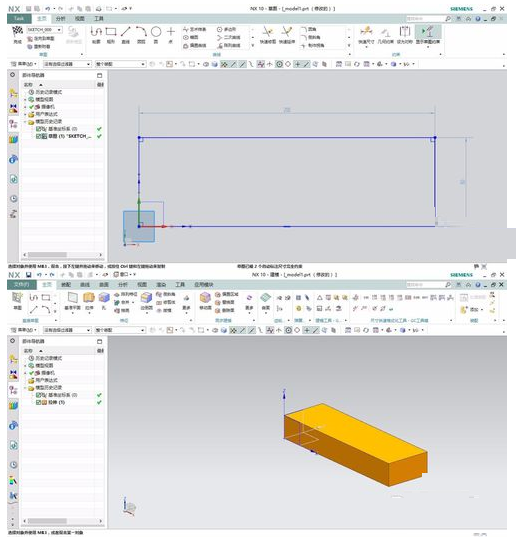
在矩形的上表面绘制一个圆,再进行拉伸成一个圆柱。如下图所示。
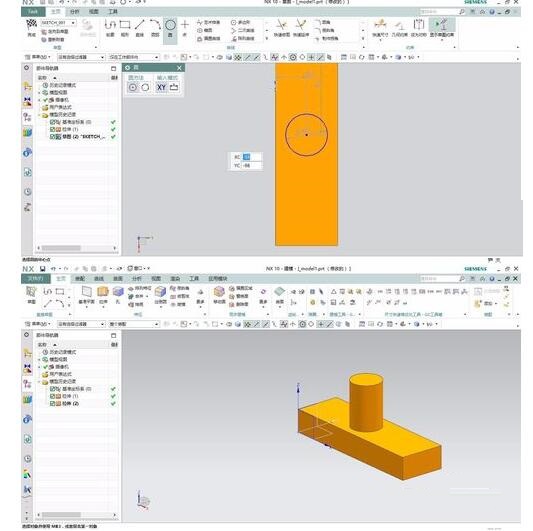
绘制完模型后,点击应用模块中的制图,然后新建一个图纸页,设置图纸的大小和比例大小。
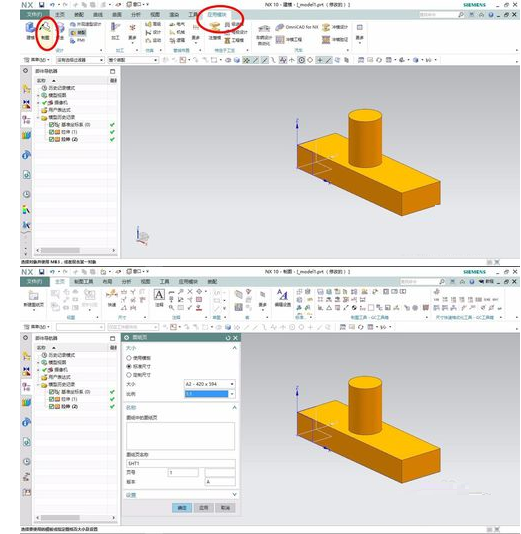
在自动弹出的视图创建向导中,可以选择前视图、右视图、俯视图。可以把基准隐藏(快捷键ctrl+B选择过滤类型。)(我们可发现这样并不是真正的CAD图,而且还有遗漏)

导出为CAD,文件--导出--autocad,在导出向导中,可以选择CAD2007版本的,需等待几秒钟即可。
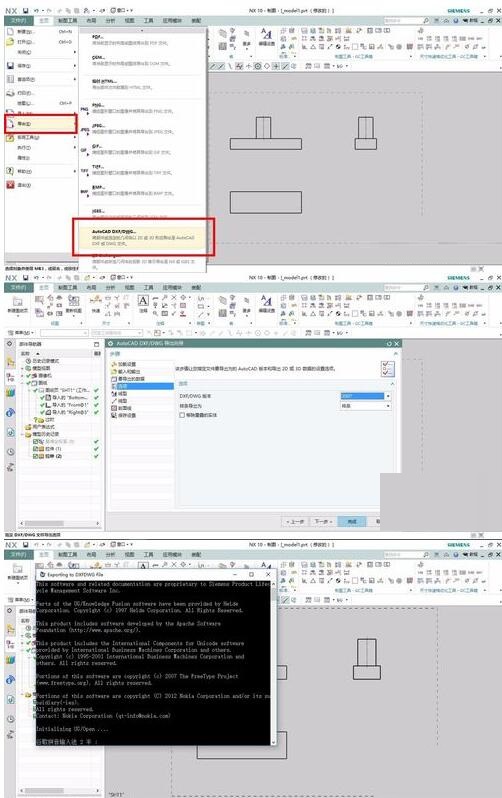
然后打开CAD,以cad2007版本为例打开。然后修改一下,调整一楼的圆,改变其颜色等。

上面就是小编为大家带来的UG10.0导出CAD图纸的操作流程,一起来学习学习吧。相信是可以帮助到一些新用户的。
 抖音一个人牵狗图片制作
抖音一个人牵狗图片制作 支付宝花呗出账日、还款
支付宝花呗出账日、还款 腾讯会议怎么看回放视频
腾讯会议怎么看回放视频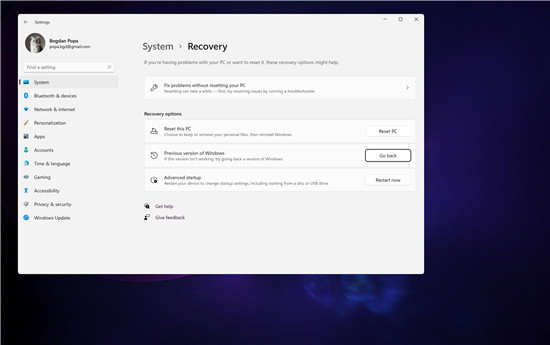 Windows11用户将被允许在1
Windows11用户将被允许在1 微软的 PowerToys 获得了受
微软的 PowerToys 获得了受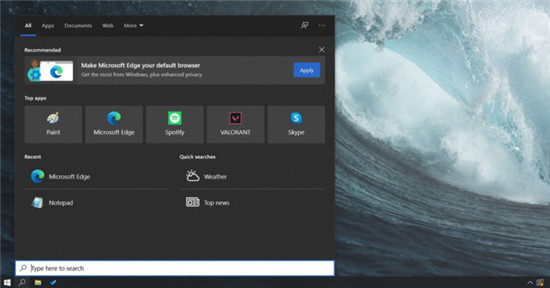 Windows10获得新的刷新率功
Windows10获得新的刷新率功 淘宝2019七夕报告_淘宝20
淘宝2019七夕报告_淘宝20 避免QQ帐号被盗的三条建议
避免QQ帐号被盗的三条建议 仙剑奇侠传7天魔众是谁
仙剑奇侠传7天魔众是谁 艾尔登法环白金村没有女
艾尔登法环白金村没有女 《暗黑破坏神不朽》需要
《暗黑破坏神不朽》需要 小影霸rx580显卡驱动哪个版
小影霸rx580显卡驱动哪个版 惠普136w怎么连接wifi
惠普136w怎么连接wifi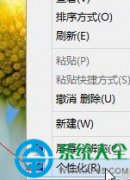 win8系统桌面图标不见了解
win8系统桌面图标不见了解 Windows7旗舰版系统word去掉
Windows7旗舰版系统word去掉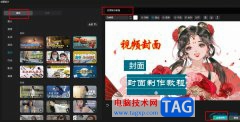 剪映制作视频封面的方法
剪映制作视频封面的方法 Adobe after effects调整动态效
Adobe after effects调整动态效 WPS文档将表格虚框变为实
WPS文档将表格虚框变为实 wps文档图表中怎么设置趋
wps文档图表中怎么设置趋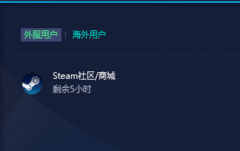 steam社区老是打不开怎么办
steam社区老是打不开怎么办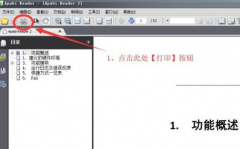 CEB转PDF文件的方法
CEB转PDF文件的方法 磊科NR236W路由器如何开启
磊科NR236W路由器如何开启 联想笔记本无线网络开关
联想笔记本无线网络开关
access是一个微软发布的关系数据库管理系统,为用户提供了表、查询、窗体、报表、页等7种建立数据库系统的对象,让用户在管理数据时带来了不少的建立,也使普通用户不必编写代码,就可...
18673 次阅读
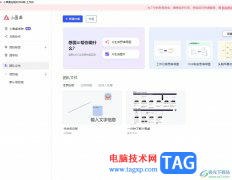
小画桌作为一款深受用户喜爱的在线实时协作白板,为用户带来了许多强大的绘制功能,让用户可以在任何时间、任何地点、任何场景下进行使用,实现了自由创作,因此小画桌软件吸引了不少...
23052 次阅读
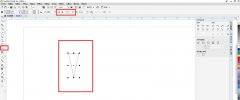
如何利用cdr画钻石呢?亲们或许不知道cdr如何手绘钻石的简单方法,那么今天小编就讲解cdr手绘水蓝色钻石的技巧哦,希望能够帮助到大家呢。...
65018 次阅读

中望CAD软件是非常实用的一款图纸编辑工具,这款软件是一些设计专业的小伙伴经常在使用的一款软件,我们会通过该软件进行图形货值图纸的制作,有的时候我们在绘制图形时,不小心将线条...
40867 次阅读

welink中的功能十分的丰富,我们不仅可以将文件上传到企业网盘中,还可以直接在聊天页面中将文件分享给好友,除此之外预约会议功能还能够帮助我们提前设置好会议时间、地点以及发出会议...
57050 次阅读

在各种电影等视频中,我们都可以看到一些开幕闭幕效果,比如我们有时候会看到黑屏向左右两边或者上下两边拉开的开幕效果,黑屏从左右两边或者上下两边向中间闭合的闭幕效果等等。如果...
52926 次阅读
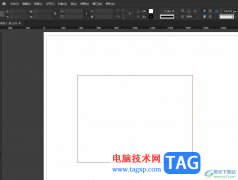
InDesign是一种专业的排版和页面设计软件,它被广泛应用于出版、印刷、广告和数字媒体等领域中,用户可以用来创建杂志、报纸、册页、传单、书籍、电子出版物和各种印刷等,再加上其中强...
25414 次阅读
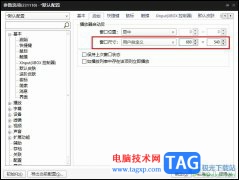
很多小伙在选择电脑中的播放器时都会将PotPlayer并且作为首选,因为在PotPlayer中,我们可以根据自己的需求对播放器进行各种个性化设置。有的小伙伴在使用PotPlayer播放器时经常会遇到打开播放...
16330 次阅读

腾讯视频是一款非常好用的视频软件,在其中我们可以观看各种喜欢的电影电视剧,同时,在腾讯视频中还有一个短视频功能,类似于抖音,快手等短视频软件的功能,可以观看各种短视频。如...
119599 次阅读
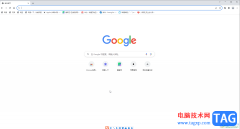
谷歌浏览器是很多小伙伴都在使用的一款软件,在其中我们可以将经常需要访问的各个网页添加到界面上方的书签栏显示,方便后续需要的时候可以快速点击打开访问,那小伙伴们知道电脑版谷...
24782 次阅读

AdobeAudition这款软件可以帮助小伙伴们很好的制作出一个自己喜欢的音频效果,有的时候我们需要将导入在AdobeAudition中的音频进行剪切操作,将不需要的部分进行剪切掉,只留下自己需要的一个...
99375 次阅读
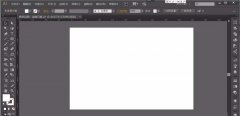
当前不少网友会借助ai来绘图,操作非常方便的。那么入手过程里,遇到了文档打开空白的情况,应该怎么办呢?这里小编就分享了ai文档打开空白的解决技巧哦,希望可以帮助到大家。...
164716 次阅读
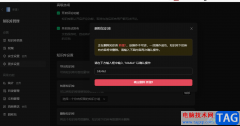
很多小伙伴在使用语雀软件的过程中经常会需要对文档以及知识库进行整理,及时的更换文档中的内容,对于不再需要的知识库也可以将其进行删除。在语雀页面中,很多小伙伴都找不到删除按...
95148 次阅读

腾讯视频是腾讯旗下的视频播放软件,向用户提供了各种各样的视频资源,能够很好的满足用户的观看需求,并且用户根据自己的需求,还可以在腾讯视频的播放界面中来进行设置,例如可以管...
79758 次阅读

当我们在电脑中安装好了visualstudiocode开发工具之后,打开编辑器页面一般都是黑色页面显示的,让人看着十分的高级,但是有的小伙伴觉得黑色的主题颜色让人看起来十分的压抑,想要重新更...
30204 次阅读